1.準備工作,需下載UltraISO( 軟碟通)、Centos6.4鏡像(點擊這里下載)。
安裝好軟件,插入優盤,打開UltraISO軟件,找到Centos6.4安裝鏡像(如圖操作)刪除其他文件僅保留images、isolinux兩文件夾和TRANS.TBL文件,僅有這三個文件即可(也可不刪除,如果你的U盤容量足夠的話)

2.如圖所示,選擇“啟動”按鈕下的“寫入硬盤鏡像”。

3.如圖所示,默認選擇了你插入的優盤,選擇好寫入方式和硬盤MBR(我選擇的是USB-HDD+)
然后點擊寫入(在這之前需要備份好優盤里的重要數據,優盤有價,數據無價啊!務必謹慎!)
一分鐘之后結束,退出之后,把Centos6.4的安裝鏡像拷貝到優盤里,至此Centos6.4的U盤啟動盤設置完畢。
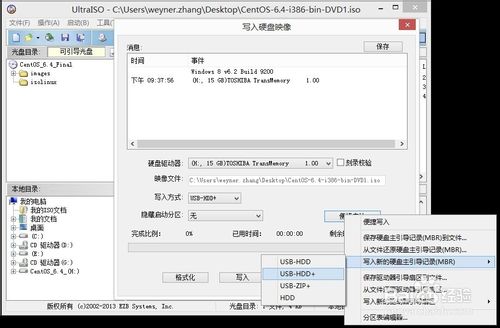
4.U盤插入需要安裝Centos6.4系統的電腦上開機,F12選擇從優盤啟動,接著就會進入系統的安裝界面,即下圖所示
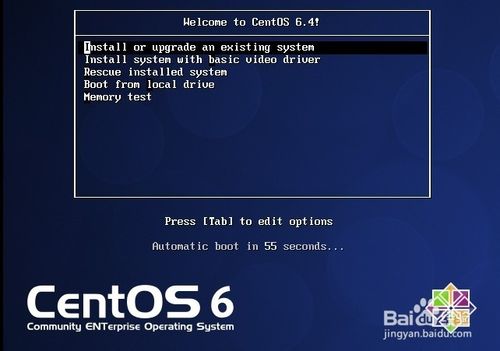
5.選擇語言和啟動位置(這里選擇Hard drive 因為系統在優盤上)選擇優盤的盤符。我這里是/dev/sda4,接著會讀取優盤上的數據會出現如下圖示

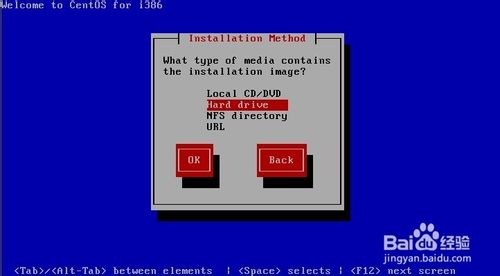

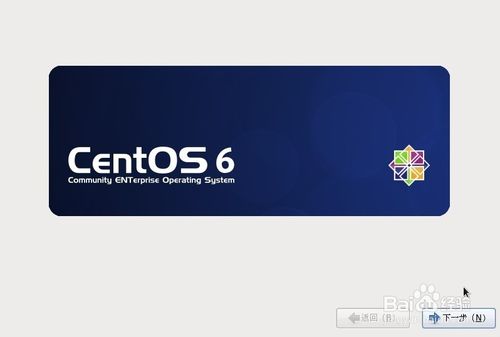
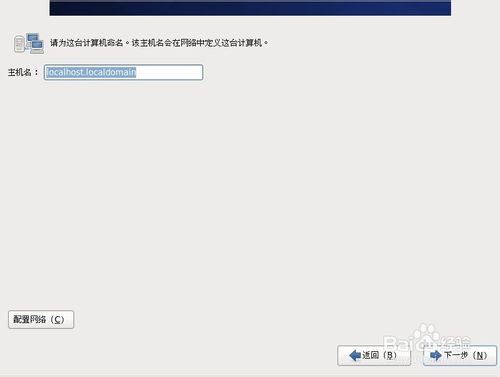
6.確認安裝的設備和數據


7.輸入主機名和超級管理員密碼(根用戶密碼)


8.選擇安裝類型(建議選擇自定義安裝)接著分區
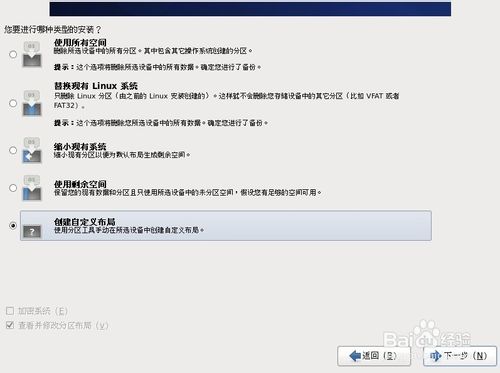
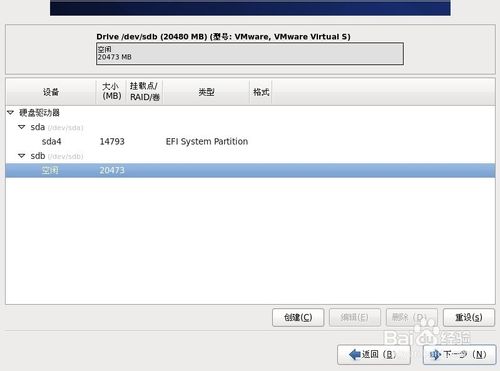
9.分區時一定要注意,一定要把優盤的勾去掉,我的分區如下圖所示,然后確認格式化
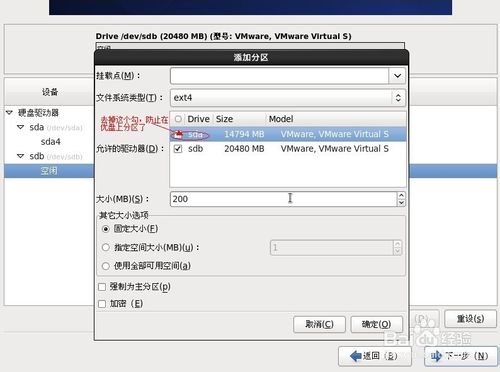


10.接著是最重要的步驟
引導程序的選擇一定要選擇硬盤為第一引導,不然默認是U盤啟動(裝完系統必須要插著U盤才能啟動)
點開更改設備,在下拉“BIOS驅動順序”里的第一BIOS驅動器處選擇硬盤位第一啟動

11.選擇所需安裝的系統類型
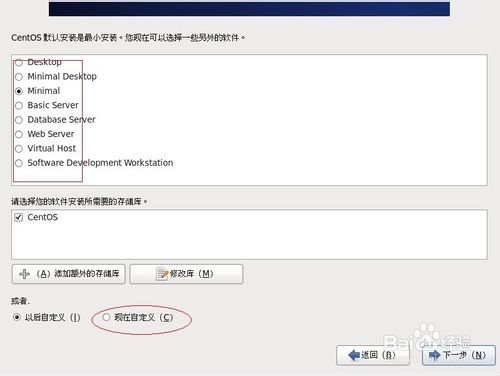
12.進入軟件安裝進度界面
安裝完畢,選擇重啟


13.至此,可以取下優盤可以看見系統啟動了,等待你的精心配置。
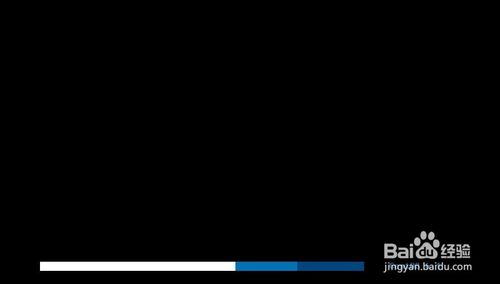
注意事項
- 安裝過程中一定要選擇BIOS驅動順序為硬盤第一引導,不然會伴著U盤才能啟動系統。
注:本文轉自百度經驗
掃碼二維碼 獲取免費視頻學習資料

- 本文固定鏈接: http://www.wangchenghua.com/post/1382/
- 轉載請注明:轉載必須在正文中標注并保留原文鏈接
- 掃碼: 掃上方二維碼獲取免費視頻資料

